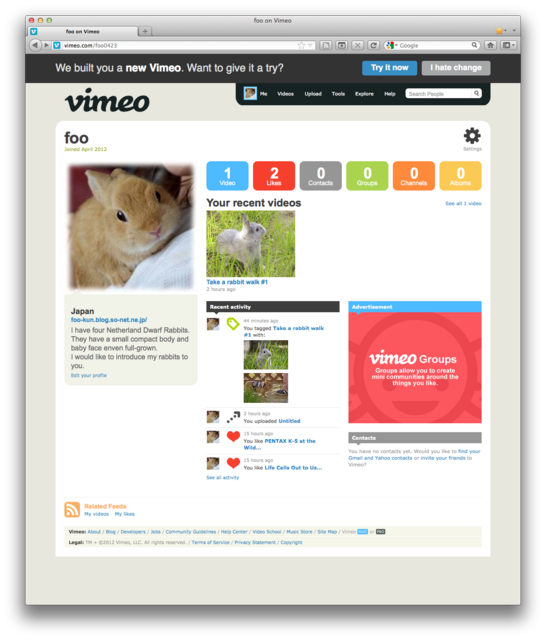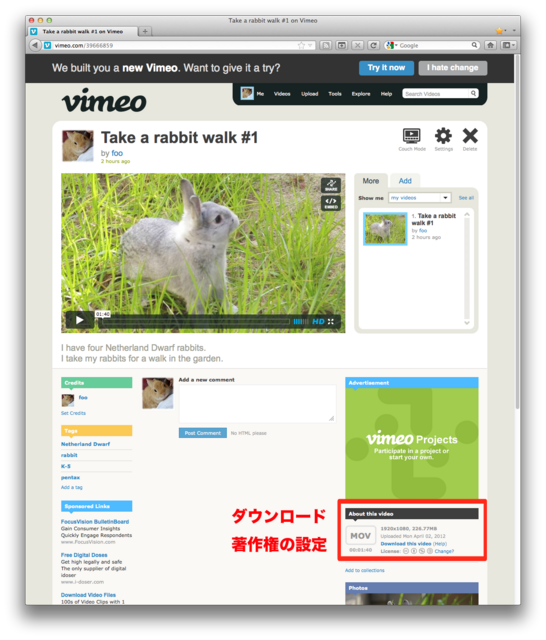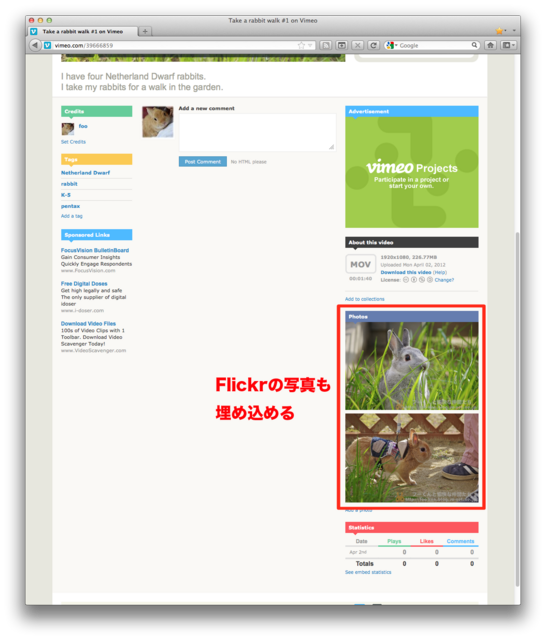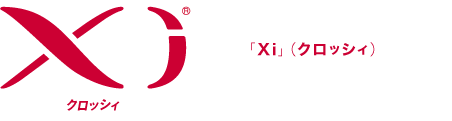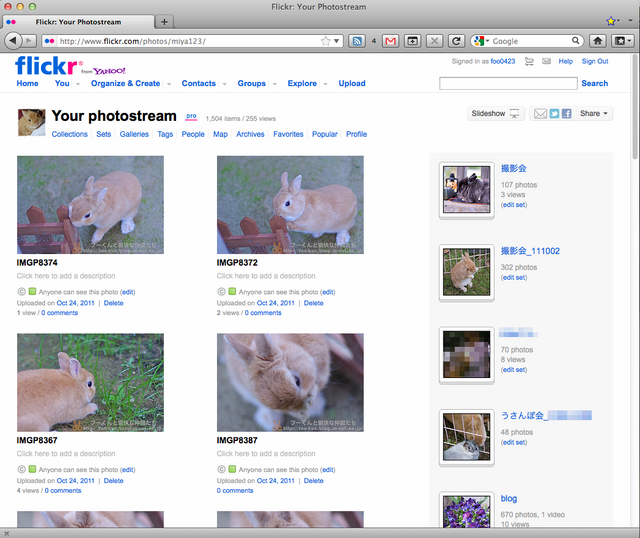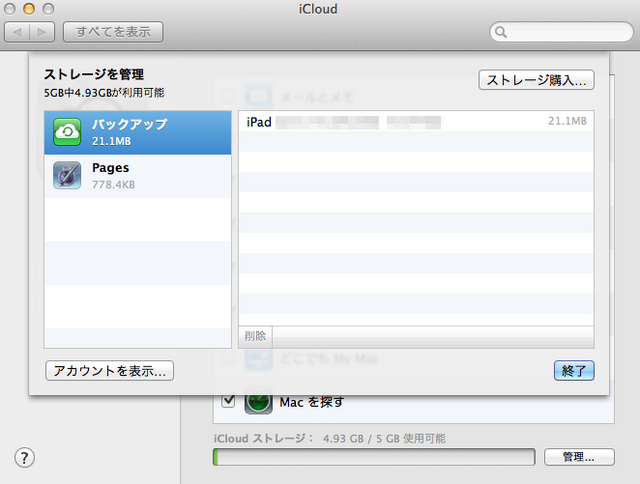Macの輝度の調整 [コンピュータ]
久々にコンピュータネタ。
備忘録として残します。
うさぎネタを期待された方、適当にスルーして下さい。
最近、目が痛くて久々に眼科行ったらドライアイと診断されました。
最近のMacはどれもディスプレイが明るく、輝度が高すぎ。
特にiMacなんか輝度レベルが真ん中ぐらいでも目に突き刺すようなまぶしさなんです。
それと、標準のキーボードは、ふとしたことで輝度が変わってしまいます。
Macは、F1,F2で簡単に輝度を変えることができるのですが、それ故、ミスタイプで輝度が変わってしまいます。
そんな訳でディスプレイの輝度を固定する方法をググっていたら、ありました。
映像制作と写真撮影の専門店の『ALPHA VIDEO』さんの記事に詳しく載っていました!
スクリプトも用意されていて、おおよそDockにコピーしてログイン時に開くように設定すればOKです。
(私の場合、システム環境設定→ユニバーサルアクセスに進み、「補助装置にアクセスできるようにする」にチェックを入れました。)
これだけのことですが、起動時に指定の輝度に戻すことができます。
F1,F2のミスタイプをすると、輝度が変わってしまいますが、ファンクションキーを固定すると、他のファンクションキーも固定されるので、今回のように起動時に設定値に戻る方を選びました。
また明るくなっても、Dockのアイコンをクリックすれば一発で設定値に戻るので便利です(^^)
ちょっとしたことですがこれで快適になりました。
オススメです(^^)
vimeo [コンピュータ]
前の記事にも動画の保存に関して書き、そのときに触れたvimeoを使ってみました!
ちなみにvimeoは、YouTubeと同じような動画共有サイトで、「vimeo」というサイト名は、「video」(ビデオ)という単語に「me」(私)を挿入し、ユーザー自身が作ったビデオ専用のサイトのようです。(ウィキペディアより)
また、呼び方ですが、日本語読みだと「ヴィメオ」となるようですが、上に書いたような造語なので、英語読みは、「ヴィミーオー/vɪmiːoʊ」だと思います。
テストでK-5で撮ったフルHDの動画。
今回のモデルさんはフーくんとモルくんでラビットランでのうさんぽの様子です(^^)
フルHDで見る場合は、右下にあるvimeoのロゴをクリックして全画面で見てください。
K-5を使い始めたばかりで、ところどころフォーカスがあってなくてすみません![]()
たぶん、最初にAFを使ってピントをあわせ、その後、被写体が動けばMFでピントをあわなければならないことをこの時知りました![]()
K-01では撮影途中でもAFが効きますが、レンズのギアの音が盛大に入るのであまり実用的ではありません。
これはキャノンのEOSでも同じようです。
超音波モーター内蔵のレンズと外付けのマイクでないとダメなんでしょうね〜
カメラのことはさておき、vimeoの動画はYoutubeに比べてビットレートが高いのかwebで見てもオリジナルと遜色がないぐらい精細かつ快適にフルHDの動画を見ることができます。
前にも書きましたが、有料ユーザーでないベーシックユーザーでも週に500MBまでの動画で週に1本までのHD動画をアップロードすることができます。
そして、HTML5にも対応しているので、iOSでもOKです(^^)
高画質以外はYoutubeとそれほど違いがないのでは?と思うかもしれませんが‥‥
F&Qに詳しく書いてあるのですが、一週間以内だとオリジナルファイルがダウンロードでき、それ以降はMP4ファイルに変換されたファイルをダウンロードできるようです。(このあたりはyoutubeでも同じ)
プラスユーザー(有料)はいつでもオリジナルファイルをダウンロードできるようで魅力ですね〜
しかも5GB/weekまでHD画質のファイルのアップロードができ本数は無制限です
ちなみにプラスユーザーは、$59.95/yearと微妙な値段‥‥‥年間MAXで使用しても240GBぐらいなので、最近のHDDの値段からするとちょっとお高いような気がします。
2年で$60なら使いたいと思いますが‥‥
vimeo上で見ても十分なクオリティだし、vimeoにあげておけば色々な端末で見ることが出来て便利なので、普段の動画はvimeoにアップした後、捨ててもいいかもしれませんね。
または、大作を作れれば月$9.95を支払ってアップしてもいいかもしれません。
ちなみにベーシックでもMP4ファイルはダウンロードできるようだし、1週間後にyoutubeのものと画質に差があるかチェックをしてみます。
またクリエイティブ・コモンズの設定は全体もしくは個々のファイルでも設定でき、細かく著作権設定の選択もできなかなかの優れものです。
また、ちょい嬉しいのが‥‥
手持ちの写真だけでなく、Flikrにあげた写真を直接埋められることです。
アルバムのようなwebサイトになりなかなか憎い演出ですね〜(^^)
他のSNSとのリンクも充実しており、Youtubeに負けないぐらい高機能です。
おそらくフリーで使っていてネックになるのは週500MBまでの壁でしょうかね〜
ビットレートによりますが、私の環境ではフルHDで3分前後でしょうか?
まぁ、これぐらいの長さと容量が、マシーンやHDDそして人にも負担がなくトータルでは結果オーライです(^^)
vimeo、日本ではマイナーですが日本語のウェブサイトが立ち上がれば広がるような気がします。
今でている動画共有サイトの中ではなかなかの充実ぶりだと思います。
特に日本のカメラメーカーがデジイチに動画機能を積極的に付加したので、だれでもが業務用ビデオに匹敵するぐらいのクオリティの絵を創り出すことができますしね。
そうなると高画質で見たいという要求はさらに上がるかと思います。
また、vimeoに作品としてアップしている人が多いので、掲載されている作品はクリエイティブなものが多く結構はまります(^^)
個人的にはAppleユーザーでもあるので最近1080p HDに対応したApple TVが気になります。(iPadの影に隠れていますが、地味に高機能化しています。)
うさんぽ会の動画は消えてしまったので、近いうちに撮影をしてvimeoにアップしたいと思います。
1日1回ポチッとしてくれたら嬉しいです。(^^)
vimeo上の『フーくんと愉快な仲間たち』もよろしくお願いしますm(_ _)m
![]()
ソネブロのアクセス改善を望む!!! [コンピュータ]
うさぎネタではないですが、 タイトル通り、ソネブロの改善を望んでいる。
以前からですが、夜のゴールデンタイムのアクセスが非常につながりにくい。
表示まで時間がかかるし、ナイスやコメントが反映されるまで時間がかかりすぎる。
フリーだから仕方ないのかもしれないけど、プロバイダーにソネットを使っている縁でメールやブログなどのサービスを使い続けています。
有料プランに変更すると優先的にアクセスが改善されるのでしょうか?
有料プランは「so-net photo」の時に収益のめどが立たずの理由で移行に苦労したので、わざわざお金を払ってまで苦労はしたくないのが本音です。
Ameba、goo、yahooなど同じフリーなブログのアクセスがいいだけにソネットも頑張って欲しい。
個人的にソニーが考えるクリエイティブな商品は好きだし、ネットワーク事業もしているだけにハードだけでなくソフトの面にもさらに力を入れて欲しい。
でないと、美味しいところは全てアップルに取られてしまう。
現にソニーの製品は好きだけど、ソフトも含め考えるとPCやタブレット端末は完全にアップルに移行してしまった。
テレビは東芝の絵の作り方が好みだし、東芝は早くからソフトの面、特に録画に関しては専用レコーダーなしでNASなどDLNAで管理できるなどテレビと家庭内ネットワークのリンクに早くから取り組んでいた。
ソニーも早くからプレステで同じようなことができているのにネットワークの使い方、アピールの仕方が下手だと思う。
今回、ソニーエリクソンを完全子会社化したので、携帯端末と家電、PCとのネットワーク関係に期待を持ちたい。
できればアップルをうならすような斬新なイノベーションに期待したい。
何だかソネブロからソニーへの要望になってしまったが、ソニーファンとしてつぶやいてみた。
乗り換え [コンピュータ]
回線業者を変えました。
フレッツからコミュファへ。
変更した理由は、ネットの速度とかではなく時々地デジの画面がみだれるため。
ブースターはつけているのですがどうもダメで、コミュファなら月々483円追加するだけで使えるので。
せっかく地デジ用のアンテナを立てたのにもったいないけど、このままブロックノイズでイライラするのもいやなので乗り換えることに。
久々にルータの設定をしたら設定の仕方を忘れてしまい‥‥
いけませんね(^^;)
一日遅れでようやく今まで通りに使うことができました。
地デジも普通に映ります(^^;)
電話の切り替えの関係で現在フレッツも併用しています。
棚の上が端末だらけ‥‥ルータ、無線、NASも入れると10台!!!
棚に置ききれずえらいことになっています(^^;)
これでようやくブログ再会(^^)
1日1回ポチッとしてくれたら嬉しいです。
モバイル環境について [コンピュータ]
何かと出張の多いフーくんのパパです(^^;)
なかなかブログに手が回らなく、そして皆さんのところへ行けなくてごめんなさい。
今回もうさぎネタはお休みで、仕事ネタですみません(^^;)
2年ほど前から早々にスマホであるブラックベリーを導入してからは出先での仕事のメールの確認はほぼこれで完結しています。
今年からはb-mobileは更新せず何とかしのいでいますが、やはり添付ファイルやファイルの編集などPCがないとできない作業もあり‥‥
そんな中、魅力的なサービスがdocomoから始まりましたね〜
Xi(クロッシ)です。
Long Term Evolution(LTE)と呼ばれる次世代通信で、Xiエリア内の一部の屋内で受信時最大75Mbps、屋外エリアでは受信時最大37Mbps、送信時最大12.5Mbpsとかなり高速です。
私が住んでいるエリアはまだサービスはないですが、職場はエリア内。
2,3年すればだいぶエリアが広がるかな。
エリア外であってもFOMAとしては普通に使えるので人口カバー率はほぼ100%に近いですね。
現行のテザリングできるFOMAだと上限は8,190円。
Xiだとテザリングしても上限はは変わらず4,410円とかなり格安。(キャンペーン期間中)
ちなみにWiMAXでも月額3,000円前後かかるのでその差額を考えるとかなりいいですね。
気になる点は、Xi対応機種が少ないのと、テザリングするとバッテリーが持たないこと。
このあたりも時間と外部バッテリーで解決できるかな。
それとXiにはもう一つ魅力的なサービスが!
月額1,480円でドコモ同士の国内通話が24時間いつでも無料で利用できる点です。
これに伴い無料通話のサービスは受けられませんが、他社への電話が少なければかなりお得ですね。
ようやくdocomoも本気になった感じ。
この冬はXi対応機種は4台だけですが、この先増えるでしょうね〜
ブラックベリーのタイピングは魅力的ですが、テザリングが使えるなら入力はPCでもOKな訳で‥‥
と言うのも出張時はいつもPCを持ち出しているし、最近モバイル用にMBAを導入したので(^^)
Androidでもいいかなと心変わりしています(^^;)
こうなるといつもネットワークにつながっているので、google、iCloud、frickrを使えばローカルにファイルがなくてもいつでも参照できるし、SugeSyncを使えばデスクトップと同じ最新のファイルがモバイル機にも同期できたり参照することができるのでかなり便利です。
ここ数年、同じようなことがしたく、VPNやNASの共有など色々試しましたが操作が煩雑で次第に使わなくなりました。
クラウド環境がだいぶ使えるレベルまで達しているので、モバイル環境が劇的に進歩しましたね。
もうこれでUSBメモリーや外付けハードディスクを持ち歩かなくてもいいかも。
いい時代になりました(^^)
1日1回ポチッとしてくれたら嬉しいです。
フーくんはお休みですがポチッとお願いします<(_ _)>
![]()
LionとiCloud [コンピュータ]
コンピュータが好きなので、コンピュータというカテゴリーを新たに作りました。
Macbook proのOSをLionにし、iPadもiOS5にしました。
これまでWindowsを含めOSのバージョンアップをするときは、DVDを入れてしていましたが、ついにMacはOSもアプリ感覚でネットからダウンロードするようになったんですね。
Linuxは以前からOSもFTP経由でインストールできましたが、ネットワークの指定や、FTP先のアドレスの指定など煩雑で少し知識のある人でないとなかなかとっつきにくいですが、さすがMacは洗練されていますね。
すごく便利ですが、光ですら3GB以上のダウンロードに30分ぐらいがかかりました(^_^;)
Lionのデフォルト設定だとスクロールの向きが逆になるんですね。
でもこれは、iPadと同じ。
最近はiPadの環境に慣れたので持っている人は次第に違和感が感じなくなるかと思います。
そして、早速FaceTimeを試しました!
(http://www.apple.com/jp/macosx/apps/#facetime より)
これでiPadとテレビ電話をすることができるようになりました(^^)
原理的には、Skypeと同じだと思いますが、設定はApple IDだけでできるので簡単にセットアップができます。
iPadを閉じていても呼び出すと電話のように鳴るので本当の電話のようです。
それにタブレットでテレビ電話をしていると、昔見ていたSFがそのまま再現されたかのような感慨深い気持ちになりました。
今更ですが、スティーブ・ジョブズの世界観やイノベーションはすごいですね。
iCloudも試しました。
撮影した写真は、iOSまたはMacだとiPhotoとApertureが対応しており、フォトストリームに自動的にプッシュされます。
私の場合、Apertureで処理した写真がシームレスにiPadで写しだすことができるので非常に便利!!!
写真を閲覧するだけならiPadは優れたデバイスですしね。
ただし保存できるのは写真1,000枚で期間は30日間。
1,000枚は十分だと思いますが、30日間の制限はちょっと‥‥
結局のところ、お気に入りの写真はストレージに保存するか、別のクラウドにあげるかしかなく‥‥
私の場合、Frickrを使用しているので編集した写真は随時Frickrにあげているのでこちらの方がベターですが、Frickrのようなクラウドを使っていなければフリーで使えるフォトストリームはなかなかいいかと思います。
またiTunesもiCloudにつながるようです。
iOSでダウンロードしたアプリはwifiを通じてリンクされていました。
それとiOSのバックアップもwifiを通じてiCloudに保存されています。
これでiTunesにiPadをつなぐ儀式はなくなったのかな?
それとiTunesで購入した音楽なら全てのデバイスにつながるのかな?
私は携帯プレーヤーで音楽を聴かないのでよく分かりませんが、どうなんでしょう?
一番気になっていたのが、iCloudのストレージの管理。
Macからだとストレージの管理にアクセスできず‥‥
調べるとiOSからアクセスしなければならないようです。
そのためには、iWorkのアプリケーションであるPages、Keynote、Numbersのアプリを購入しなければならないです。
せっかくフリーで5GBあるし、iPadからPagesを購入してアクセスしました。
確かにドキュメントはストレージ上に管理できますが、どうもPages、Keynote、Numbersというくくりでしか管理できないようです。(HPではフォルダーのようなくくりもできるようですが‥‥)
(Macからicloudのストレージ管理を開いた様子)
SugarSyncやDropboxのように全てのドキュメントファイルをフォルダーで管理できると思っていましたが、全くの想定外(>_<)
結局のところiCloudのストレージ管理は、『iWorkを使ってiOSでも仕事しましょう!』というコンセプトのようです。
画面の大きいiPadでもこの手のファイルの編集をするのは億劫ですしね。
それにiOS、MacともiWorkで仕事しなければならないコンセプトだし‥‥
圧倒的にMS-Officeで仕事している人が多いと思うのですが、Appleとしては譲れないところでしょうね〜
改善を望みたいですが、MobileMeのiDiskは廃止になったし、全てAppleで閉じたいんでしょうね〜
まだ使いこないしていないので何とも言えないですが、iCloudのストレージは校正済みの書類だけをストックし、閲覧するのに向いているような気がします。
やはりファイル管理は、SugarSyncかDropboxの方がローカルとクラウドを意識することなく色々なデバイスでシームレスに作業することができそうですね。
メール、カレンダー、アドレスもiCloudで管理できますが、googleの環境にどっぷりつかっているので変更するのも面倒だし、ここ数年のAppleのクラウドサービスは迷走していますしね。
やはり、仕事で重要なメール、カレンダー、アドレスはgoogle syncで他のデバイスと共有がしっくりきます。
ダラダラと使用感を述べましたが、 LionとiOS5、そしてiCloudでAppleは自社の製品で囲い込みをしたいんでしょうね。
そして、AppleはiTunesを中心としたMacOSの時代からiOSとiCloudを中心としたクラウドの世界へシフトしようとしている気がします。
特にiPhoneを中心にiOSで全ての環境が最適化されているように感じます。
私としては仕事でwindowsも使っているし、携帯はiPhoneでもないので中途半端な立ち位置にいますが、大方のクラウドサービスが出揃った感じがするので、そろそろどのサービスを選択するか決めたいと思います。
ちょっとマニアックな話になりましたが、たまにはコンピュータの話も書きますね。
iPad2 [コンピュータ]
今さらですが、iPad2を購入しました。
ホワイトモデルで、Wi-Fiの32GB。
リビングでのwebチェック用です。
やはり便利ですね〜
サッと起動して、チェックすることができます。
それに画面もきれいだし、写真のチェック用にもいいかも(^^)
後は、フラッシュの対応だけですね。
気がつけばApple商品が多くなりました。
iPod nano, MacBook Pro, time capsule, そしてiPad2‥‥
iPadの便利な使い方を教えて下さい<(_ _)>
おわり
ランダム表示 [コンピュータ]
ブログトップの写真のランダム表示の問い合わせがありましたので、少し説明を。
webのCSSの設定が分かればそれほど難しくありません。
スキンの改造ができればたぶん他のブログにも応用できそうな気がしますが、他のブログの状況が分からないので、ソネブロの場合について。
jacvascriptを使ったソネブロの改造は、■ 音楽方丈記 ■さんのブログを参考にさせて頂きました。
使用する写真のサイズを確認し、事前にUP。
その時、名前とパスを記録。
CSS編集で、backgroundを指定するのカテゴリ(#bannerなど)を調べておく必要があります。
私は、ソネブロの「オリジナルフォト」のテンプレートをベースに3カラム化、センターの幅を650pxに広げて640pxの写真やyoutubeをアップできるようにしています。
その他、日々のタイトルバー、サイドバーのタイトルアイコン、カレンダーのアイコンなど変更しています。
ソネブロの場合、サイドバーのカスタムペイントを追加し、そこに下記のようなスクリプトを追加して下さい。
#オリジナルフォトの場合
<script type="text/javascript">
<!--
bnr=new Array();
bnr[bnr.length] = 'banner1.jpg';
bnr[bnr.length] = 'banner2.jpg';
bnr[bnr.length] = 'banner3.jpg';
bnr[bnr.length] = 'banner4.jpg';
bnr[bnr.length] = 'banner5.jpg';
i = Math.floor(Math.random()*bnr.length);
#document.getElementById("banner").style.background = 'url("/_images/blog/_e0d/foo-kun/' + bnr[i] + '") no-repeat 0px 0px';
//-->
</script>
CSS編集で、もともと指定されているバナーはコメントアウト。
写真の名前を確認し、banner#.jpgのところを変更。
最後のディレクトリ指定は私のブログの場合で、それぞれのパスに書き換えて下さい。
これでランダム表示できるはずです。
本当は、フラッシュを使いたいのですが、ソネブロの場合、写真やムービー以外のファイルをアップできないので断念。
それでもソネブロは広告をオフにできたり、かなりカスタマイズできるので気に入っています。
後は夜など重いのでこれが解決されれば言うこと無しなんですが‥‥
おわり
クラウド [コンピュータ]
最近よく耳にするクラウド(サービス)。
私も日々仕事でこれらをよく使っています。
ここで言うクラウドとは、クラウドコンピューティングの略で、 特にインターネットをベースとしたコンピュータの利用形態である。ユーザーはコンピュータ処理をネットワーク経由で、サービスとして利用する。(wikiペディアより)
うーん、イマイチピントこないですね。
簡単に言うと、今までPCでやっていたことをインターネットにつながったサーバにおまかせするサービスです。
メリットは、PCや携帯などの端末は何でもよくOSやハードに依存しないこと。
ファイルはサーバ上にあるので個別の機器で管理する必要がなく、どの端末からも同じように扱えることです。
私の場合、メール、スケジュール、アドレス帳はクラウドで管理し、入力と確認は、PCや携帯(Blackberry)で行っています。
最近はでは写真や動画もクラウドに追いやっています。
ここに来て、アマゾン、google、Appleがついに音楽もクラウドにあげることに着手しました。
音楽ファイルのクラウド化は著作権の関係上難しいとされてきましたが、個人的にはついにはじまったか‥‥という感じです。
ユーザーにとって便利なことには違いないですが、音楽がレコードからCDへ、そして、PCのスペックが上がるに連れてファイルとして扱われるようになり、ついにクラウド化になると、インターネット上のサーバにあるファイルと紐付けだけの関係になり、単なるタグになります。(上記3社のサービスにより異なりますが。)
私がアナログな人間なのかちょっと悲しい感じがします。
レコードやCDは、ジャケットや歌詞カードを見て触ったりする楽しみがありますよね〜
それにどうもipodのような携帯プレーヤーに違和感を感じて‥‥結局ほとんど使っていません。
音楽のクラウド化を全て否定しているのではないのですが、この利用形態は携帯プレーヤーやPCが中心で、やはり圧縮されたファイルをヘッドフォンで聴くのは物足りないなぁ〜と。
いつしか音楽業界は、利便性を追求するあまりに質を落としていっているような気がします。
音楽に関しては生で聞くライブを除けば、ステレオ(部屋で聞くオーディオ機器)を活用すればいいのにと思う次第です。
特にステレオは敷居が高く感じますが、一度ヘッドフォンをやめてある程度質のいいスピーカーから聞くと「こんなに音質がいいの!」と目から鱗だと思うんですけどね。
最近のCDは昔のCDよりも音質がよくて、 上手くスピーカーのセッティングをしてあげればライブ感も味わえます。
それに最近の子は通学や夜寝る時までヘッドフォンですしね。
難聴にもなるし、チャリンコ乗っていても聞いていて、車を運転しているこちらは怖い思いもするし、実際の音質も知らないままで過ぎていくなんて何だか可哀想な‥‥
狭くてプライバシーのうるさい日本なので、誰もがステレオで聞ける環境でないのは分かるのですが、あまり認知されていないのが残念です。
そう思うと昔のお父さんの時代はよかったですね〜
うちのオヤジもサンスイのアンプにスピーカーを使ってレコードを鳴らしていました。
今さらレコードには戻れませんが、もう少しCDも見直され個々で楽しむだけでなく、家族で音楽を聴くのもいいかと思うんですけどね〜
久々の休日で、音楽三昧の中ふとつぶやいてみました。
so-net blogの改造 [コンピュータ]
週末時間があったので予約投稿。
お気づきの方もいるかと思いますが、1週間ぐらい前から試験的にトップバナーを変更しています。
また、お気に入りの写真をランダム表示しています。
ちなみに現在のところこれら12枚。(少し増えました。)
(クリックすると大きな写真が見られます。)
リロードやブログタイトルをクリックすると写真が変わります。
難点は、縦方向の写真が載せにくいのとソネブロ特有の1000文字制限があるのでスクリプトの文字数を気にしなければならない点です(^_^;)
また、2カラムから3カラムへ(Flickrとyoutubeのブログパーツを右カラムに追加)
写真がメインのブログなので、一般的なブログより幅を広げて、幅640pxの写真を載せれるようにしています。
そのためスキンのCSSを見直してちょこちょこといじりました。
使用したjavascriptは、同じso-net blogの『音楽方丈記』さんのSo-netブログ改造ワザの記事を参考に改造しました。
以前から取り入れており、バナーをランダムに表示させたり、コメントに絵文字が使えるようにとか、コメント頂いたゲストのアイコンをランちゃんになるようにとか。便利ですね(^^)
他、前のスキンの継続で記事タイトルやサイドバーの見出しのアイコンやカレンダのマークなどがフーくんのアイコンに(^^)
それと、『日本うさぎ祭2011』のバナーを左カラム、記事下のフリースペースに埋め込みました。
ソネブロ、重いし何かと不具合も多いけど、CSSやHTMLのカスタマイズが自由なのでかなり自由度が高いですね(^^)
それに無料で使っているのに広告も表示させないようにできるし。
今のデザイン、トップバナーがギャラリーのような感じなので気に入っているのですが、ママさんは前のデザインがいいと言っているのでまた戻すかもしれません(^_^;)
私は写真と原稿書き専門なので(^_^;)
おわり